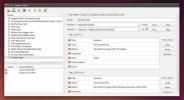Hur man använder och installerar FlatPak på Linux
Det verkar som om universella applikationsinstallatörer är det nya i Linux-världen. Du har utvecklarna bakom Ubuntu som arbetar med snaps, App Image (som också är det närmaste .exe-filerna på Linux), Deis, ZeroInstall och naturligtvis det nya som alla pratar om: Flatpak. För länge har öppen källkodssamhälle och Linux som helhet behövt ett enda sätt att leverera programvara till många olika Linux-distributioner. Under 2017 finns det många olika mjukvaruprojekt som tävlar om rampljuset. Flatpak är inte annorlunda. Det är ett verktyg utvecklat av Free Desktop Project som lovar att göra det superlätt att leverera alla typer av programvara, sömlöst och enkelt till alla typer av Linux-distribution på marknaden.
SPOILER VARNING: Bläddra ner och titta på videodelen i slutet av denna artikel.
I den här artikeln ska vi gå igenom hur du får den här spännande nya tekniken att fungera på din favorit Linux-distribution.
Installera FlatPak
Flatpak-utvecklare har arbetat hårt med Linux-distributionsunderhållare för att göra det så att det är enkelt att få allt att köra. Öppna ett terminalfönster, hitta avsnittet med operativsystemet du använder och ange kommandon (erna) för att få det installerat!
Arch Linux
sudo pacman -S flatpak
Fedora
sudo dnf installera flatpak
OpenSUSE
sudo zypper install flatpak
Mageia
sudo urpmi flatpak
eller (om du använder DNF)
sudo dnf installera flatpak
Ubuntu
Ubuntu 16.04 LTS
sudo add-apt-repository ppa: alexlarsson / flatpak
sudo apt uppdatera sudo apt installera flatpak
Ubuntu 17.04+
sudo apt install flatpak
Debian-testning / instabil
sudo apt-get install flatpak
Gentoo
Först få ett rotskal: sudo -s eller su
Skapa sedan en ny konfigurationsfil: nano -w /etc/portage/repos.conf/flatpak-overlay.conf
Klistra in följande kod i filen:
[Flatpak-overlay-] prioritet = 50. plats = / usr / local / portage / flatpak-overlay. sync-type = git. sync-uri = git: //github.com/fosero/flatpak-overlay.git
auto-sync = Ja
Spara konfigurationsfilen med Ctrl + O-tangentbordskombinationen.
Slutligen, kör en synkronisering för att installera Flatpak.
dyka upp - synk
Använda Flatpak
Flatpak är mycket decentraliserad teknologi. Till skillnad från andra ”universal app” -lösningar som snaps finns det ingen enda mjukvaruhandel. Istället finns det många. Detta program tillåter användare att skapa sina egna containrar och ladda upp dem till de officiella servrarna, men det är också möjligt för användare att vara värd för sina egna och ignorera det officiella sättet helt.
Är du en utvecklare? Kolla in den officiella informationen till lära sig att göra en Flatpak.
Installera en Flatpak från ett arkiv
För att installera en Flatpak-app på din Linux-dator, öppna en terminal. Därefter anger du detta kommando för att få root-åtkomst: sudo -s
I det här exemplet installerar vi Spotify via kommandoraden. Börja med att berätta för Flatpak-tjänsten att få fjärrappen.
flatpak installera - från https://s3.amazonaws.com/alexlarsson/spotify-repo/spotify.flatpakref
Installera sedan Spotify med körkommandot.
flatpak run com.spotify. Klient.

När processen är klar kontrollerar du din applikationsmeny. En Spotify-ikon visas.
Installera en Flatpak från en fil
Lyckligtvis är kommandoraden inte det enda sättet att installera en Flatpak-app. Det är också möjligt att ladda ner en .flatpakref fil och installera den utan att ange ett enda kommando.
Först bör du se till att gnome-programvaran är installerad i systemet (även om det troligtvis redan är). Ladda sedan ned en .flatpakref fil via app-sida. I det här exemplet använder vi Skype.

När filen laddas ner till din PC öppnar du filhanteraren och går till platsen för den nedladdade appen. Högerklicka på den och välj “Öppna med programvaruinstallation”. Detta lanserar butiken Gnome Software och tar fram en sida som visar detaljerad information om appen som kommer att installeras.
Klicka på installationsknappen, ange ditt lösenord och vänta. Ett meddelande dyker upp när programmet är klart.
Det är allt! Kontrollera applikationsmenyn för det nyinstallerade programmet.
Uppdaterar Flatpaks
Uppdatering, som installation är möjlig på två sätt. Det första sättet är med terminalen. Börja med att lista alla installerade Flatpaks på systemet med listkommandot.
flatpak lista

Välj sedan en Flatpak-app från listan och lägg till den i slutet av: flatpak uppdatering
Genom att göra detta kommer den enskilda appen att uppdateras. Alternativt skriver du bara flatpak uppdatering för att uppdatera alla appar på systemet.
Vill du inte använda terminalen? Använd bara Gnome Software som normalt. När det finns en Flatpak-uppdatering kommer det att berätta! Installera det som normalt, tillsammans med vanliga programuppdateringar.
Avinstallera Flatpaks
Avinstallera en app genom att först använda listkommandot för att hitta namnet på appen som ska avinstalleras. Kopiera sedan namnet och skriv:
sudo flatpak avinstallera appnamn här
Alternativt öppnar du Gnome Software, söker efter appen och klickar på "avinstallera".
Slutsats
Distribution av programvara har alltid varit en av de svagaste punkterna i Linux: utvecklare har ingen önskan att paketera sitt program i 100 olika format. Dessutom vill användare ha ett bättre sätt att installera programvara snarare än att förlita sig på terminalen. Flatpack är ett annat försök att fixa detta. Det fullbordar denna enorma uppgift genom att ta program och virtualisera dem inuti behållare, så att de kan köra på vad som helst när som helst. Utvecklingen för den här programvaran tar fart, och Flatpaks hjälper till att leverera populär mjukvara som: Spotify, Blender, Mozilla Firefox och till och med Microsoft Skype. Stöd för detta verktyg är massivt och antagandet blir bara bättre.
Flatpaks har mycket potential, men de överskuggas av andra spelare i spelet "universal Linux installer". Som ett resultat är de bara kända av Linux-nördar. Det är mitt hopp att denna tutorial kommer att lysa lite efterfrågat ljus på Flatpak, så att alla typer av Linux-användare kan börja använda dem!
Sök
Nya Inlägg
De 5 bästa redigeringsverktygen för MP3-taggar för Linux
Strömning musiktjänster blir alltmer populära, även med Linux-använ...
View3dscene är plattformsverktyg för att se och interagera med 3D-modeller
2D till 3D-övergången öppnade en ny grind i rörledningen för grafik...
Hur du installerar Day Planner på Linux
Day Planner är ett enkelt resvägshanteringsverktyg för Linux. Det ä...